|
Ovaj članak se odnosi na Outlook Web App koji koristi organizacija koja upravlja serverima e-pošte koji koriste Exchange Server 2013 ili 2010. Ako koristite Microsoft 365 ili Exchange Server 2016 ili 2019, vaš program za e-poštu je Outlook na vebu. Pomoć u vezi sa programom Outlook na vebu potražite u članku Dobijanje pomoći za Outlook na vebu. |
-
U veb pregledaču se prijavite u Outlook Web App pomoću URL adrese koju ste dobili od osobe koja upravlja e-poštom u vašoj organizaciji. Unesite korisničko ime i lozinku, a zatim kliknite na dugme Prijava.
-
Idite na Postavke >Opcije >postavke > regionalne
Napomena: Promene jezika u programu Outlook Web App neće uticati na jezik koji se koristi u drugim aplikacijama.
-
Na stranici Regionalno izaberite jezik koji želite da koristite u programu Outlook Web App.
-
Ako želite da promenite imena podrazumevanih fascikli, potvrdite izbor u polju za potvrdu pored stavke Promenite imena podrazumevanih fascikli kako bi se slagala sa navedenim jezikom.
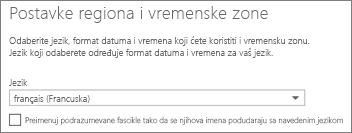
Napomena: Jezik koji ste postavili u veb pregledaču ne utiče na jezik koji koristi Outlook Web App.
Opcije za formate vremena i datuma se razlikuju u zavisnosti od jezika koji ste odabrali. Izaberite formate datuma i vremena sa lista.
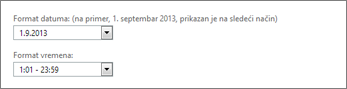
Izaberite vremensku zonu koju želite da koristite sa liste.

Ako promenite vremensku zonu, možda ćete želeti da koristite postavke kalendara da biste prilagodili radno vreme.










